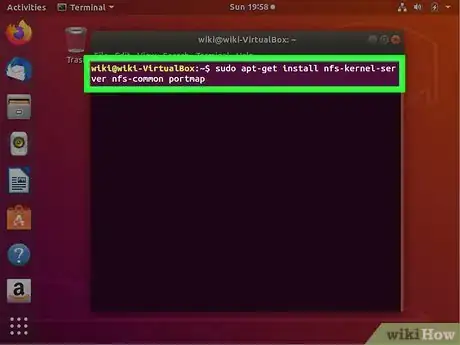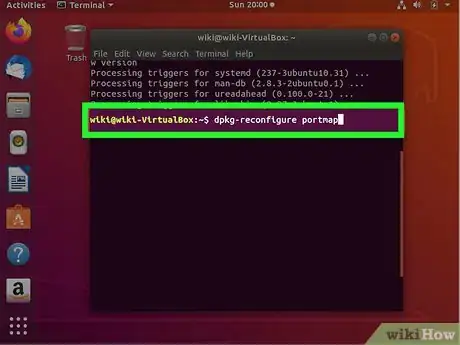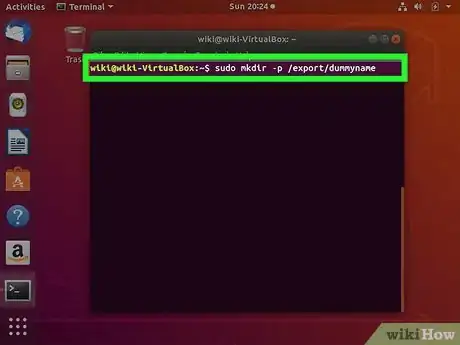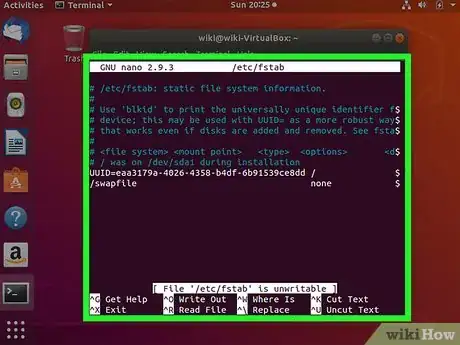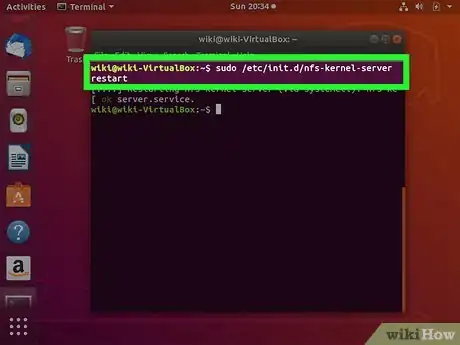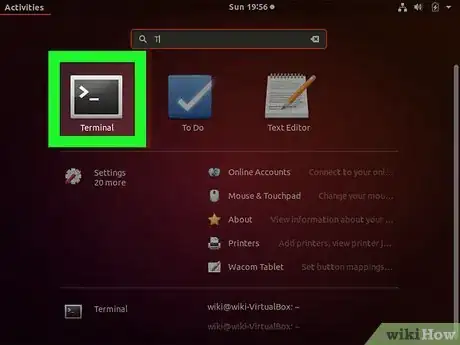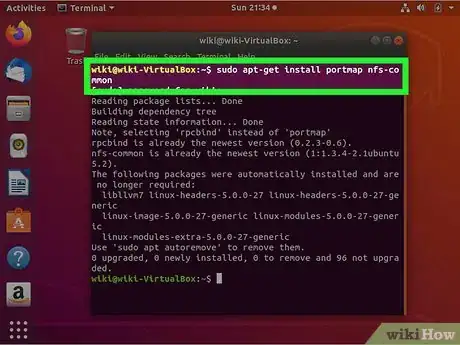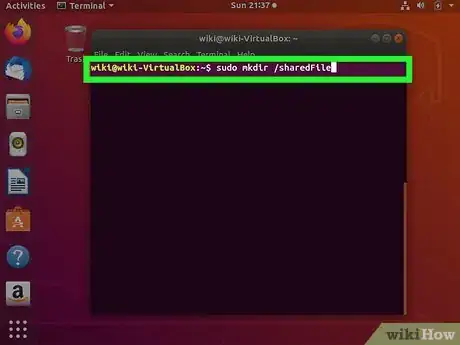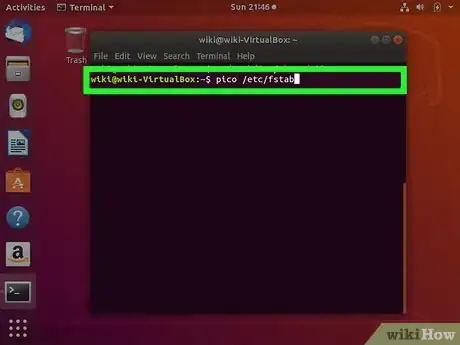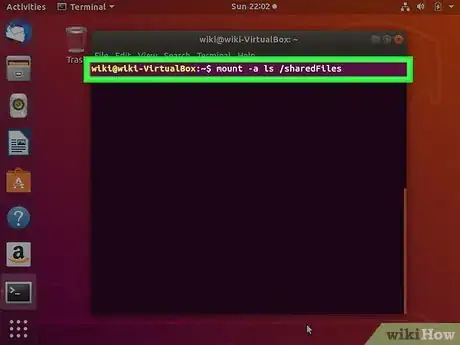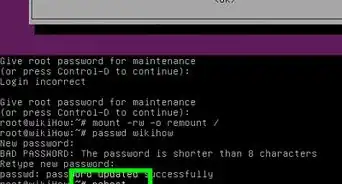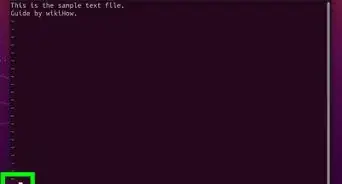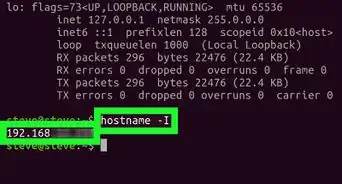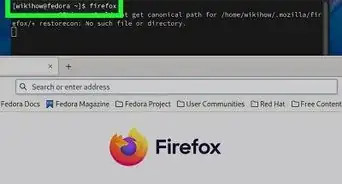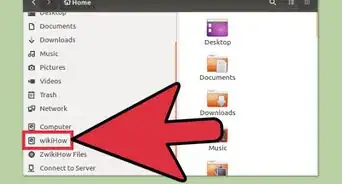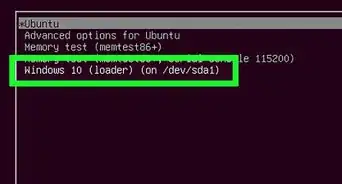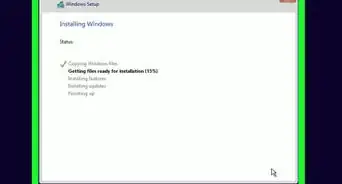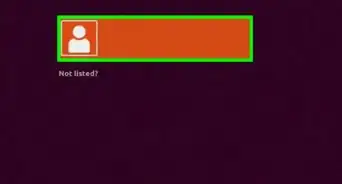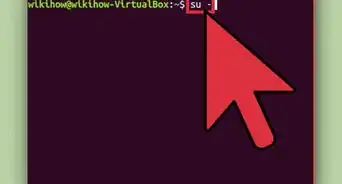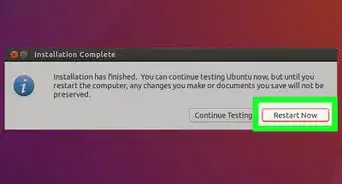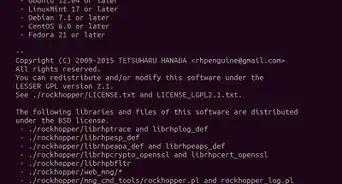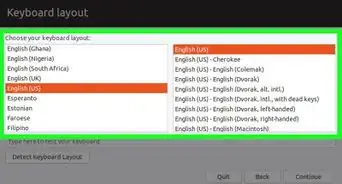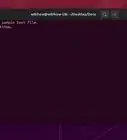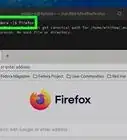wikiHow è una "wiki"; questo significa che molti dei nostri articoli sono il risultato della collaborazione di più autori. Per creare questo articolo, 14 persone, alcune in forma anonima, hanno collaborato apportando nel tempo delle modifiche per migliorarlo.
Questo articolo è stato visualizzato 8 601 volte
Quasi tutte le distribuzioni di Linux sono dotate della possibilità di creare un server NFS (dall'inglese Network File System) che permette ai computer connessi a una rete di condividere file fra loro. L'utilizzo di un NFS per condividere file è adatto solo a reti composte da computer e server che adottano il sistema operativo Linux. Tuttavia, garantisce un trasferimento dei dati veloce ed efficiente.
Passaggi
Creare il Server
-
1Usa un server NFS (Network File System) per condividere i file fra i computer Linux collegati a una rete locale LAN. Se hai la necessità di condividere dei dati con sistemi Windows o Mac, l'opzione migliore è quella di usare Samba.
-
2Comprendi come funziona un server NFS. Quando si condividono dei file mediante l'utilizzo di un server NFS la comunicazione avviene fra due componenti: il server e i client. Il server rappresenta il computer su cui vengono memorizzati fisicamente i file da condividere, mentre i client rappresentano i computer che avranno accesso alla cartella condivisa del server eseguendone il mount sotto forma di unità disco virtuale. Il sistema NFS deve quindi essere configurato sia sul lato server sia sul lato client per permettere le comunicazioni.
-
3Apri una finestra "Terminale" sul computer che fungerà da server. Si tratta della macchina che ospiterà tutti i file da condividere in rete. Il server NFS deve essere in funzione e collegato alla rete per permettere ai client di eseguire il mount della cartella di rete che contiene i dati da condividere. La configurazione del sistema NFS richiede l'utilizzo della finestra "Terminale" di Linux per poter installare e configurare sia il server sia i client.
-
4Digita il comando .sudo apt-get install nfs-kernel-server nfs-common portmap e premi il tasto Invio. In questo modo i file necessari per utilizzare il sistema NFS verranno scaricati e installati sul computer.
-
5Al termine dell'installazione, digita il comando .dpkg-reconfigure portmap. Seleziona l'opzione "No" dal menu che apparirà. In questo modo darai la possibilità agli altri computer connessi alla rete di avere accesso alla cartella condivisa del server NFS.
-
6Digita il comando .sudo /etc/init.d/portmap restart riavviare il servizio "portmap". In questo modo sarai certo che le modifiche alla configurazione verranno salvate e applicate.
-
7Crea una directory virtuale che verrà utilizzata per condividere i dati. Si tratta di una cartella vuota che serve per reindirizzare i client alla vera directory condivisa. In questo modo hai la possibilità di modificare in ogni momento la cartella che contiene i file da condividere, senza però avere la necessità di riconfigurare tutti i client.
- Digita il comando .mkdir -p /export/nome_cartella_virtuale e premi il tasto Invio. In questo modo verrà creata una cartella che avrà come nome quello che hai inserito al posto del parametro nome_cartella_virtuale che sarà visibile a tutti i client della rete.
-
8Digita il comando pico /etc/fstab e premi il tasto Invio. Verrà visualizzato il contenuto del file "/etc/fstab" in modo da poter configurare il mount automatico della cartella condivisa reale su quella virtuale all'avvio del server NFS.
-
9Aggiungi la riga di testo .unità_condivisa cartella_virtuale none bind 0 0 alla fine del file. Sostituisci il parametro unità_condivisa con il percorso dell'unità da condividere, quindi sostituisci il parametro cartella_virtuale con il percorso della cartella che hai creato nei passaggi precedenti.
- Per esempio, per condividere l'unità di memoria /dev/sdb del server NFS con tutti i client della rete mediante l'utilizzo della directory virtuale che hai creato in precedenza dovrai utilizzare la seguente linea di codice /dev/sdb /export/Shared none bind 0 0. Salva el modifiche apportate al file "fstab".
-
10Modifica il contenuto del file ./etc/exports. Per completare la configurazione del server, devi aggiungere nel file in esame il collegamento alla directory virtuale che hai creato in precedenza e gli indirizzi IP di tutti i client che potranno accedervi. Utilizza il seguente codice per condividere la cartella in oggetto con tutti gli indirizzi IP presenti sulla tua rete LAN locale: /export/cartella_virtuale 192.168.1.1/24(rw,no_root_squash,async).[1]
-
11Usa il comando .sudo /etc/init.d/nfs-kernel-server restart per riavviare il server NFS.[2]Pubblicità
Connettere i Client
-
1Apri la finestra "Terminale" su un computer client.
-
2Digita il comando .sudo apt-get install portmap nfs-common e premi il tasto Invio per installare i file del client NFS.
-
3Crea la directory su cui verrà eseguito il mount della cartella condivisa del server. Puoi utilizzare il nome che desideri, per esempio esegui il comando mkdir /FileCondivisi per creare una nuova cartella denominata "FileCondivisi".
-
4Digita il comando .pico /etc/fstab per poter modificare il contenuto del file di configurazione /etc/fstab.
-
5Aggiungi la riga di testo .indirizzo_IP_server:cartella_condivisa cartella_client nfs rsize=8192,wsize=8192,timeo=14,intr alla fine del file in oggetto. Sostituisci il parametro indirizzo_IP_server con l'indirizzo IP di rete del computer che ospita il server NFS, quindi sostituisci il parametro cartella_condivisa con il percorso della cartella fittizia che hai creato sul server NFS e il parametro cartella_client con il percorso della directory che hai appena creato sul client. Per il momento non modificare il resto dei parametri presenti nel comando.
- Usando le medesime informazioni dell'esempio precedente la riga di testo che dovrai aggiungere al file "fstab" dovrebbe essere simile alla seguente: 192.168.1.5:/export/Shared /FileCondivisi nfs rsize=8192,wsize=8192,timeo=14,intr.
-
6Digita il comando .sudo /etc/init.d/portmap restart per riavviare il servizio "portmap" in modo che utilizzi le nuove impostazioni di configurazione. L'unità che ti permetterà di avere accesso alla cartella condivisa del server NFS verrà mappata automaticamente a ogni avvio del computer.
-
7Prima di riavviare il computer client, testa manualmente il comando per eseguire il mount in modo da essere certo che funzioni. Digita il codice mount -a, quindi aggiungi il parametro ls /FileCondivisi per verificare che vengano visualizzati i file condivisi sul server NFS.
-
8Ripeti questa procedura su ognuno dei computer che vuoi connettere al server NFS. Utilizzando i medesimi parametri che hai usato per il primo client, dovresti riuscire a configurare correttamente anche tutti gli altri.[3]Pubblicità